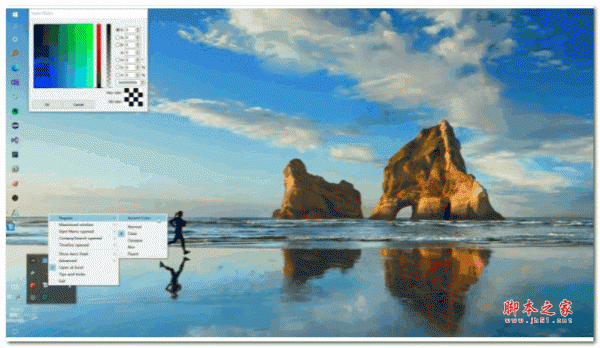win11升级以后TranslucentTB任务栏透明效果失效怎么办?
脚本之家
很多用户升级Win11后TranslucentTB效果失效怎么办?Translucenttb是一款任务看透明化的软件工具,这款工具可以帮助用户们的界面更加的美观,升级后此前设置的任务栏不在透明化,目前这个问题只能够等待新的更新适配,可以重新安装TranslucentTB重新设置透明。

TranslucentTB效果失效
1、首先,点击桌面上的Microsoft App Store也就是微软应用商店。

2、打开之后,在右上角的搜索中输入“透明度TB”,选择TPXXN汉化。

3、下载完成之后点击“启动”。

4、启动之后就能看到win11系统的任务栏变成透明的了。

TranslucentTB设置全透明方法
1、在本站下载该软件之后双击运行,就会发现任务栏变为全透明了。

2、如果想要在打开其他窗口时也显示任务栏透明的话,需要对其进行额外的设置。3、右击右下角的软件图标,选择选项列表中的“打开开始菜单”,再点击其中的“透明”,将其勾选上。

4、同样的需要将“开始菜单”、“窗口最大化”以及“小娜/搜索”等都需要将“透明”勾选上。5、当打开浏览器界面时发现任务栏透明效果减弱,右击软件图标,选择选项列表中的“窗口最大化”,再点击其中的“主题色”。

6、在给出的窗口中,将透明度的滑块拖到最底部,点击确定就可以了。

7、以上步骤根据个人需要进行设置,如果只需要全局透明,直接将“常规”选项中的“透明”勾选上就可以了。

8、为了防止设置冲突,将“开始菜单”、“窗口最大化”、“小娜/搜索”中的“启用”都取消勾选就可以了。

以上就是win11升级以后TranslucentTB任务栏透明效果失效的解决办法,希望大家喜欢,请继续关注脚本之家。
相关推荐: